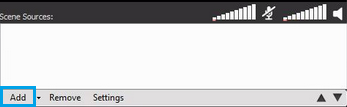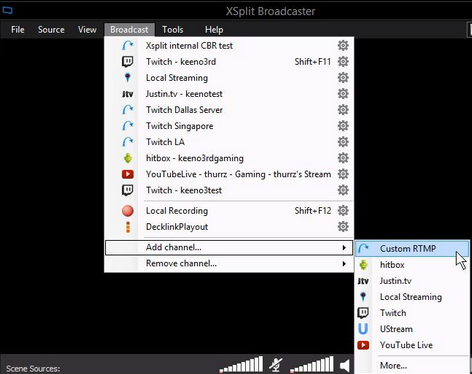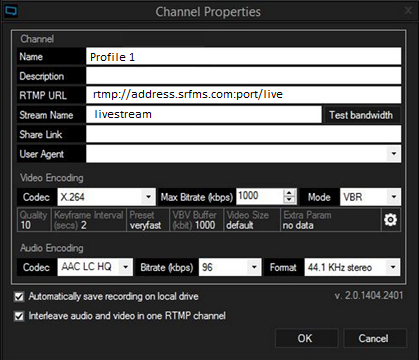Servers in stock
Checking availability...
-
Como transmitir ao vivo com o xSplit Broadcaster.
1
O primeiro passo é inserir uma fonte de vídeo clicando no botão "Adicionar" na parte inferior da janela do xSplit.
Aqui você pode selecionar a placa de captura, a webcam ou a cena de captura de tela.
2
Agora podemos criar um canal RTMP personalizado para adicionar os detalhes do seu servidor de streaming de vídeo Primcast.
Clique no botão "Transmitir" na tela principal e, em seguida, acesse "Adicionar canal -> RTMP personalizado".
3
Após selecionar "RTMP personalizado", uma nova janela será exibida. Nela, você deverá inserir os detalhes de streaming do Primcast, obtidos no seu painel de controle. Você também pode acessar essas informações no e-mail de configuração que receberá após a criação da conta.
No campo "URL RTMP", adicione o endereço de streaming RTMP. Por exemplo: rtmp://address.srfms.com:port/live
No campo "Nome da transmissão", insira o nome desejado para a transmissão. O nome mais comum é "livestream".
Selecione suas configurações de codificação, como taxa de bits de áudio/vídeo e codec.
Após concluir a configuração conforme as instruções acima, clique no botão "OK" para retornar à tela principal, onde você encontrará seu perfil de transmissão recém-criado. Clique nele para começar a transmitir ao vivo com o xSplit Broadcaster.
Nossos serviços de streaming de áudio e vídeo oferecem conexões ilimitadas, largura de banda ilimitada e contam com o suporte de nossa equipe especializada 24 horas por dia, 7 dias por semana!